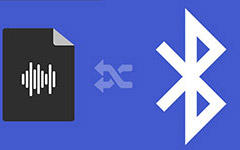Trasferisci i contatti da Android a iPhone con Secure Ways
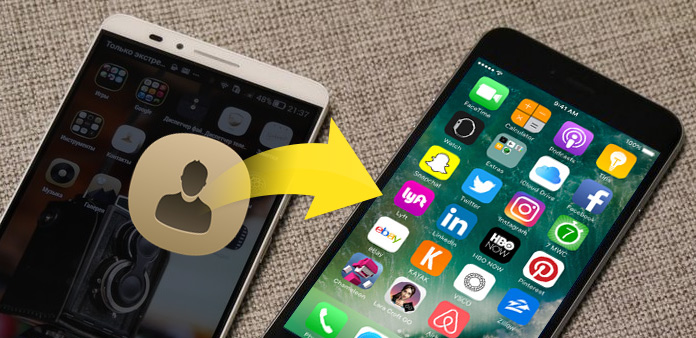
Se sei l'unico a cui piace provare nuove cose, in particolare l'alta tecnologia, potresti incontrare il problema di trasferire i contatti da Android a iPhone, se desideri semplicemente migrare i contatti da Android a iPhone o trasferire i contatti su un nuovo iPhone 6 / 6 Plus / 6s / 6s Plus.
Esistono troppi modi per trasferire i contatti Android su iPhone e ora ti mostreremo tre modi sicuri per trasferirli.
Parte 1: trasferisce i contatti da Android a iPhone con la scheda SIM direttamente
Prima di trasferire i contatti da Android a iPhone, è necessario assicurarsi che le dimensioni della scheda SIM si adattino bene sia ad Android che a iPhone. In caso contrario, è possibile ridurre la scheda SIM da utilizzare in iPhone, ma fare attenzione in caso di perdita di dati per sempre.
Prendi ad esempio Samsung Galaxy S4.
Esportare i contatti Android sulla carta SIM
Lancio Contatti app. Clicca il Menu pulsante sul telefono e scegliere Import / Export per gestire i contatti. Rubinetto Esportare sulla scheda SIM e controlla i contatti che ti servono dalla finestra pop-up.
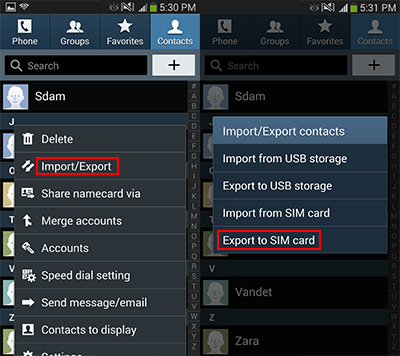
Importa i contatti dalla scheda SIM all'iPhone
Vai su Impostazioni -> Posta, contatti, calendari, tocca Importa contatti SIM copiare i contatti da Android a iPhone. Se è necessario, è possibile sostituire la vecchia scheda SIM con una nuova.
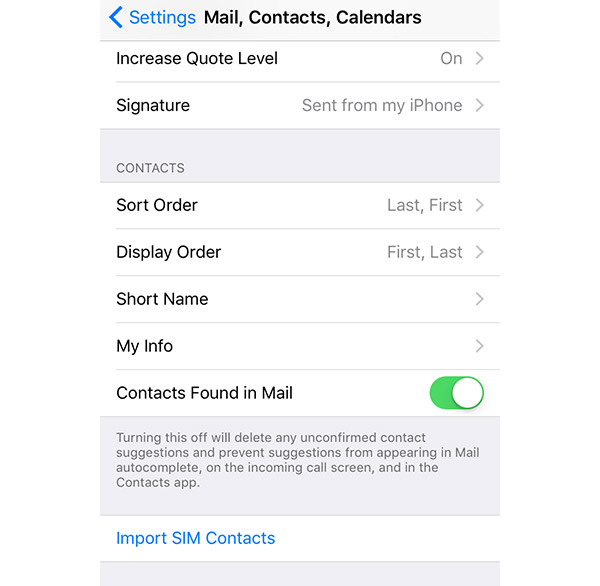
Parte 2: trasferisci i contatti da Android a iPhone con Gmail
Crea un account Gmail se non ne hai uno, quindi segui i passaggi come sotto.
Passa i contatti da Android a Gmail
Scopri maggiori dettagli dall'articolo: Effettua il backup dei contatti Android su Gmail
Aggiungi l'account Gmail su iPhone
Vai su Impostazioni -> Posta, contatti, calendari -> Aggiungi account. Accedi con l'account Gmail che hai sincronizzato con i contatti Android.
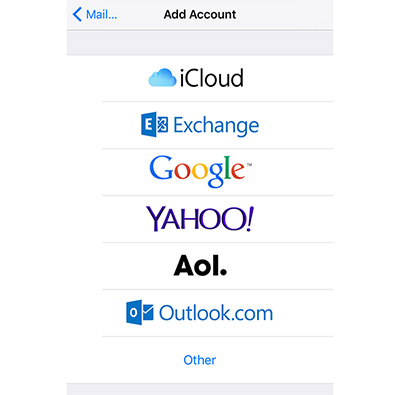
Aggiungi l'account CardDAV
Vai su Impostazioni -> Posta, contatti, calendari -> Aggiungi account -> Altro -> Aggiungi conto CardDAV.
Inserisci i dettagli come di seguito:
Server: google.com (la cornice della descrizione mostrerà automaticamente "Google")
Nome utente: il tuo account Gmail
Password: la tua password Gmail
Copia i contatti da Android a iPhone
Il tuo iPhone sincronizzerà automaticamente i contatti di Gmail. Puoi controllarlo avviando l'app Contatti.
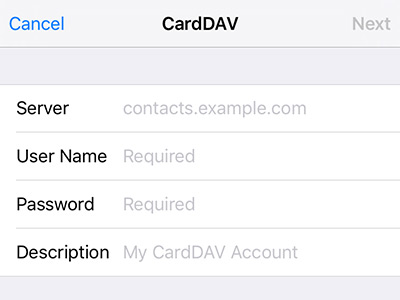
Parte 3: trasferisci i contatti da Android a iPhone con Phone Transfer
Se ti interessa davvero delle tue informazioni private, ti consigliamo vivamente di effettuare il trasferimento telefonico. Con esso, puoi trasferire contatti iPhone / Android, foto e contenuti multimediali su iPhone / Android senza sforzi.
Collega i telefoni al computer
Scarica e installa Phone Transfer. Lanciarlo e collegare sia Android che iPhone al computer tramite cavo USB. Il programma li rileverà automaticamente e troverai entrambi i due telefoni nella finestra principale. Assicurati che l'Android sia sul pannello di sinistra e che l'iPhone sia sulla destra. In caso contrario, fare clic su Interruttore pulsante per cambiare la loro posizione.
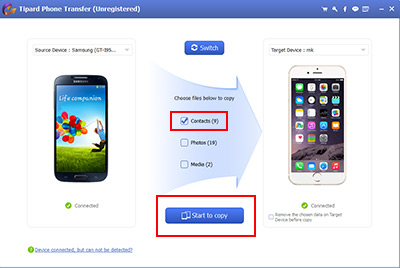
Trasferire contatti
Vedi Contatti sulla finestra centrale e fare clic su Inizia a copiare pulsante per iniziare a passare i contatti da Android a iPhone, il processo durerà per secondi.
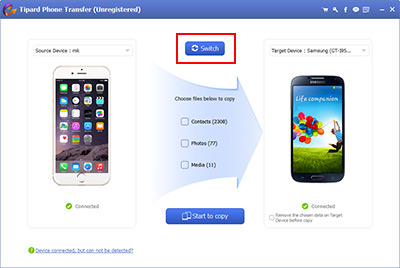
Puoi anche trasferire i contatti Android su iPhone con l'app Move to iOS (rilasciata con iOS 9) o con altre applicazioni di trasferimento che possono essere trovate sia su Google Play Store sia su App Store di Apple, ma possono essere complicate da gestire. Con Phone Transfer, puoi trasferire i dati con un solo clic.

- I dati di trasferimento includono i contatti da Android a iPhone
- Sincronizza il tuo cellulare senza cancellarlo
- Trasferisci i file nel dispositivo mobile guasto / danneggiato a un altro
- Rileva più dispositivi 2 allo stesso tempo
- Supporta tutti i dispositivi iOS - iPhone, iPad, iPod Touch
- Altamente compatibile con iOS 9.3